ppt绘制的图形怎么上色?ppt形状添加颜色的教程
1、首先我们打开所需要的ppt,然后找到我们所需要填充颜色的形状。下面,笔者以长方形形状为例给大家介绍一下吧。第一步我们先选中所需要的形状(鼠标点一下即可)。
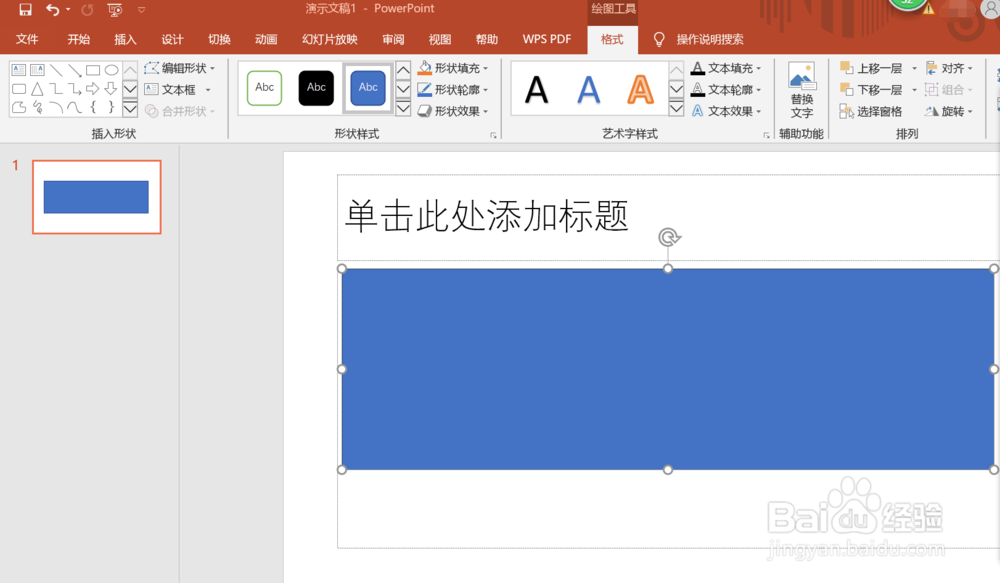
2、接着我们会在上方的命令栏里出现格式这一专栏,既然时设置”形状“,接着就找到”形状样式“这里就有我们想要的东西咯,点击这个”形状样式“专栏的右下角的箭头
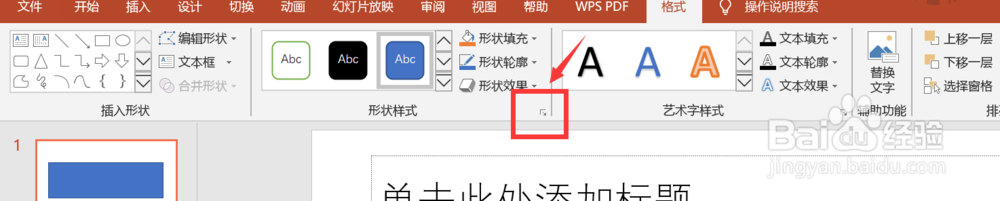
3、点开这个箭头之后就可以设置”形状样式“的一切咯(这个专栏相当与手机里的设置)这里可以设置形状的颜色填充,也可以设置颜色的深浅和透明度等等,
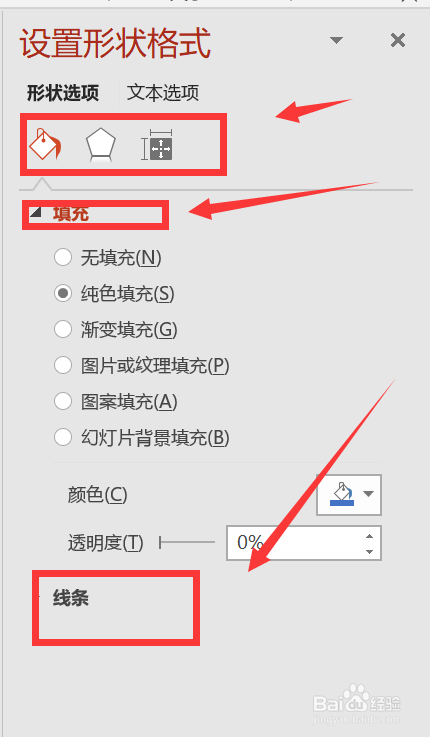
4、接着我们就可以进行上色啦,首先我们点开”填充"这一栏根据自己的需要,找到需要填充的颜色,在设置颜色时候,下面d'w'd还可以在设置颜色的透明度等等,接着就可以完成自己想要的图案咯。
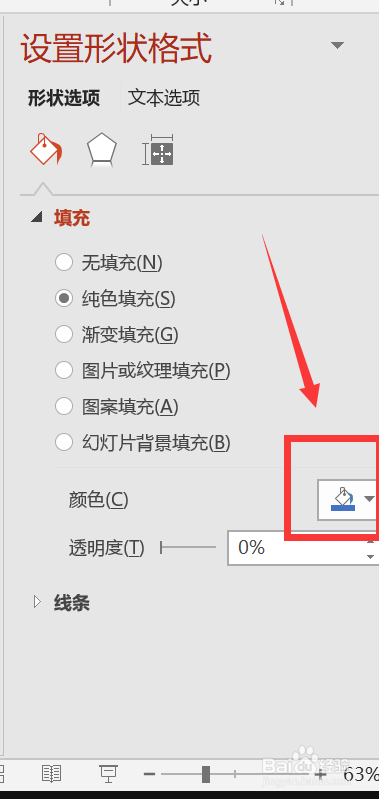
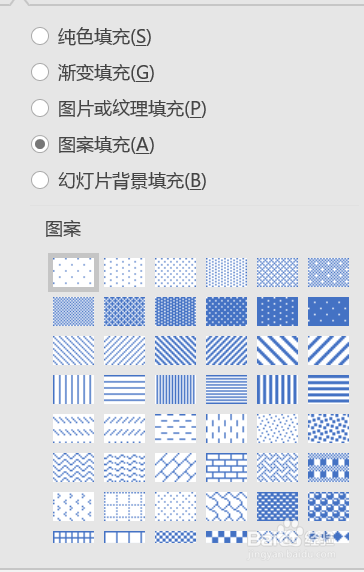
1、1.选中形状
2.”形状样式“的右下角箭头
3.填充颜色
4.设置透明的
5.完成
声明:本网站引用、摘录或转载内容仅供网站访问者交流或参考,不代表本站立场,如存在版权或非法内容,请联系站长删除,联系邮箱:site.kefu@qq.com。
阅读量:100
阅读量:78
阅读量:168
阅读量:30
阅读量:131